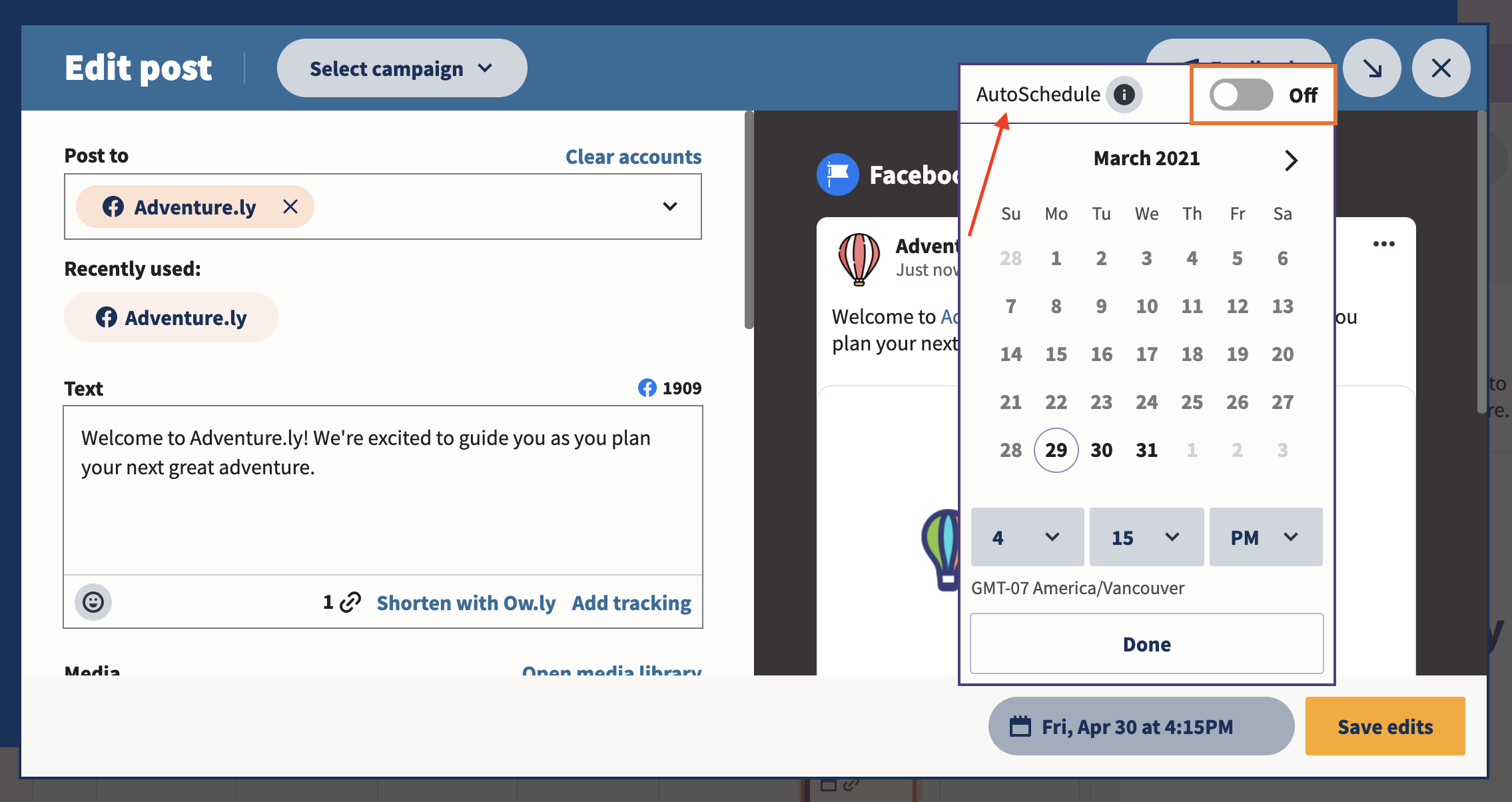- Hvorfor planlægge Facebook-opslag?
- Sådan planlægger du et opslag på Facebook ved hjælp af Facebook Business Suite
- Sådan planlægger du et opslag på Facebook ved hjælp af SMMExpert
- SMMExpert vs. Facebook Business Suite
- 5 tips til planlægning af Facebook-opslag
Hvis du nogensinde har kæmpet for at få offentliggjort regelmæssigt indhold på dit brands Facebook-side, har du sikkert spekuleret på, om der er en måde at planlægge Facebook-opslag på forhånd. Det er der nu!
Det bliver langt mere effektivt at administrere en indholdskalender for sociale medier, når du planlægger Facebook-indlæg. Ved at planlægge på forhånd kan du hjælpe dit brand med at sende mere konsekvente indlæg og overholde tidsplanen. På den måde kan du undgå lange huller mellem indlæggene med en lille indsats.
Der er to måder, du kan planlægge indlæg på Facebook på:
- Indfødt. Denne metode bruger Facebooks indbyggede planlægger af opslag.
- Brug af planlæggere fra tredjepart. Udgivelsesværktøjer som SMMExpert kan bruges til at planlægge indlæg på sociale medier på tværs af platforme. Der findes avancerede funktioner som f.eks. bulkplanlægning.
Bonus: Download vores gratis, tilpassede kalenderskabelon til sociale medier til nemt at planlægge og planlægge alt dit indhold på forhånd.
Hvorfor planlægge Facebook-opslag?
Kort sagt kan planlægning af Facebook-opslag hjælpe din virksomhed:
- Indlæg regelmæssigt
- Hold dig til mærket
- Få kontakt med dit publikum
- Spar tid på at oprette individuelle indlæg
- Øg dit engagement på de sociale medier
- Hold fokus på din udstationeringsstrategi
Sådan planlægger du et opslag på Facebook ved hjælp af Facebook Business Suite
Først og fremmest: Du skal have en Facebook-side for at planlægge indlæg.
(Har du ikke en? Find ud af, hvordan du opretter en Facebook-forretningsside i få trin.)
Når din side er oprettet, skal du følge denne trinvise vejledning for at lære, hvordan du planlægger fremtidige opslag.
Trin 1: Skriv dit indlæg
Når du har åbnet Facebook på din tidslinje, skal du klikke på Sider i øverste venstre hjørne af dit instrumentbræt for at navigere til din virksomheds Facebook-side.
Naviger derefter til Business Suite i menuen:
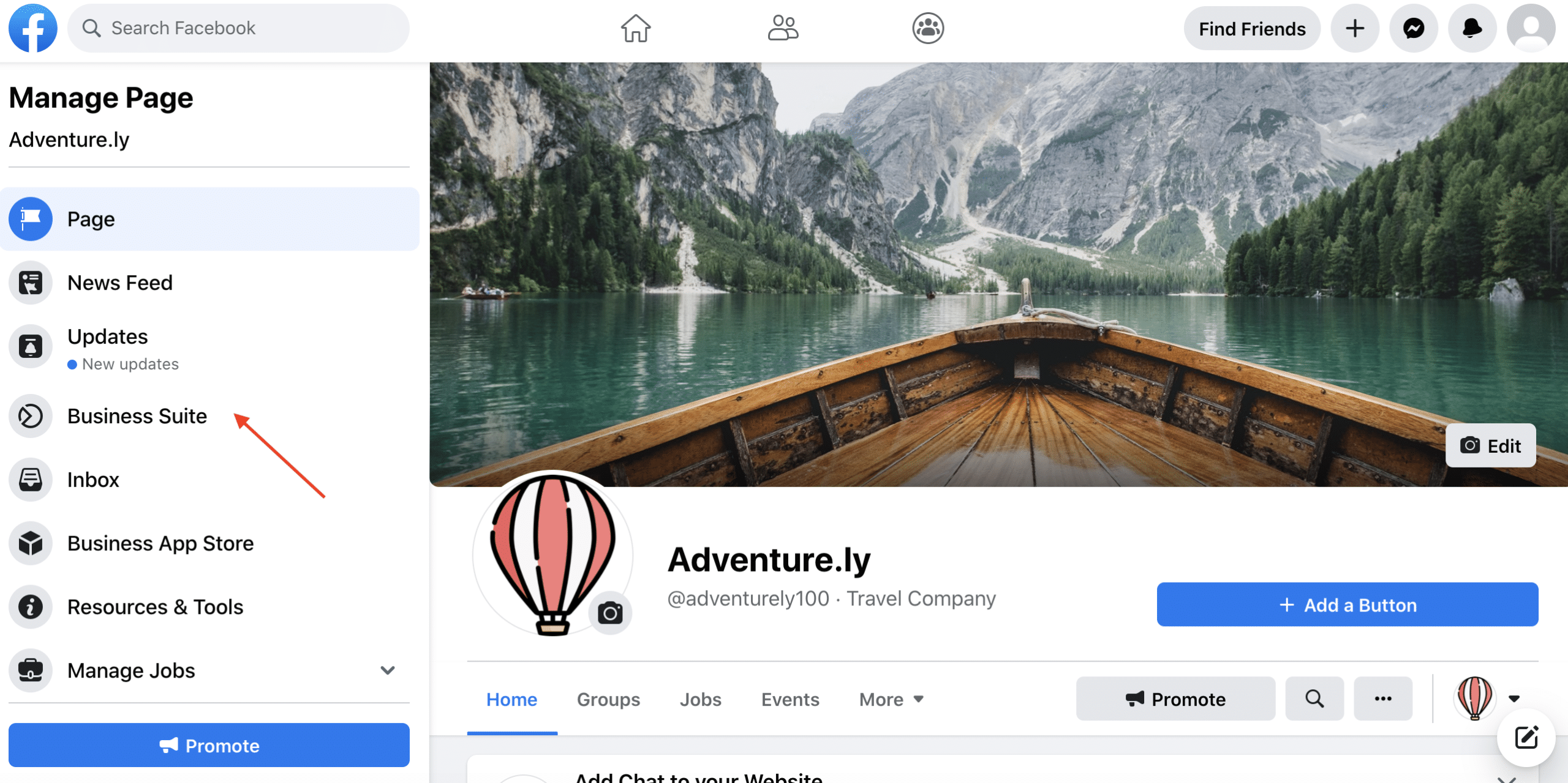
Klik nu på Opret indlæg :
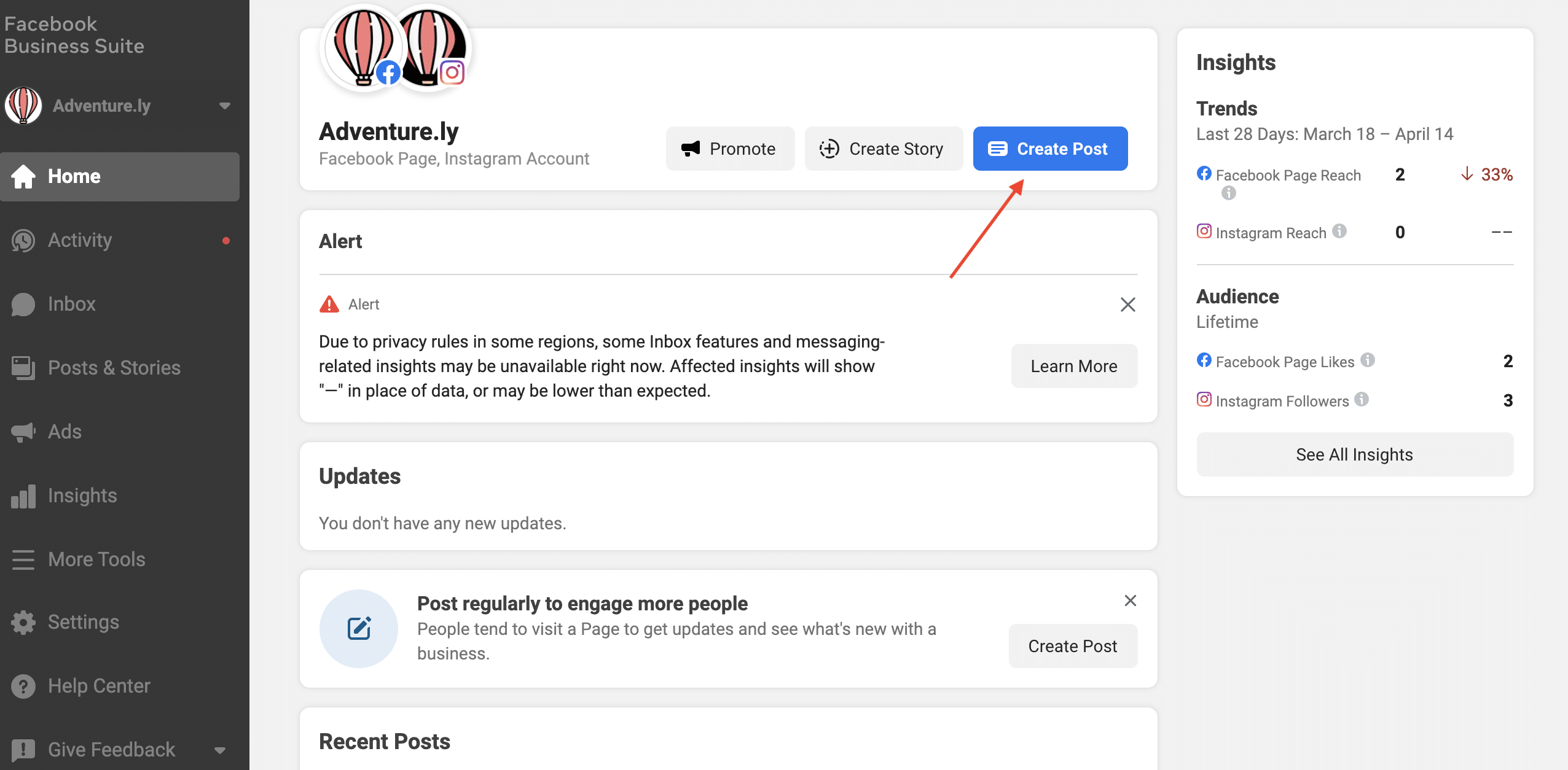
Hvis du har brug for lidt inspiration, så har vi en række tips til at skabe et engagerende Facebook-opslag.
Trin 2: Vis et eksempel på indlægget

I den Placeringer skal du vælge, hvor du vil have dit indlæg offentliggjort. Du kan offentliggøre det på din side og den tilsluttede Instagram-konto på samme tid.
Når du udarbejder indlægget, kan du se et eksempel på, hvordan det vil se ud på skrivebordet og mobilen. Hvis noget ser forkert ud, skal du foretage ændringer for at optimere indlægget. Det er nu, du skal sikre dig, at de link-eksempler, der vises, fungerer korrekt.
Trin 3: Vælg en dato og et klokkeslæt
Hvis du ikke ønsker at offentliggøre dit indlæg med det samme, kan du klikke på pilen ud for Udgiv knappen nederst på siden.

Vælg derefter den dag, hvor du vil have, at indlægget skal offentliggøres, og det tidspunkt, hvor det skal gå live.

Til sidst skal du klikke på Gem .
Trin 4: Planlæg dit opslag
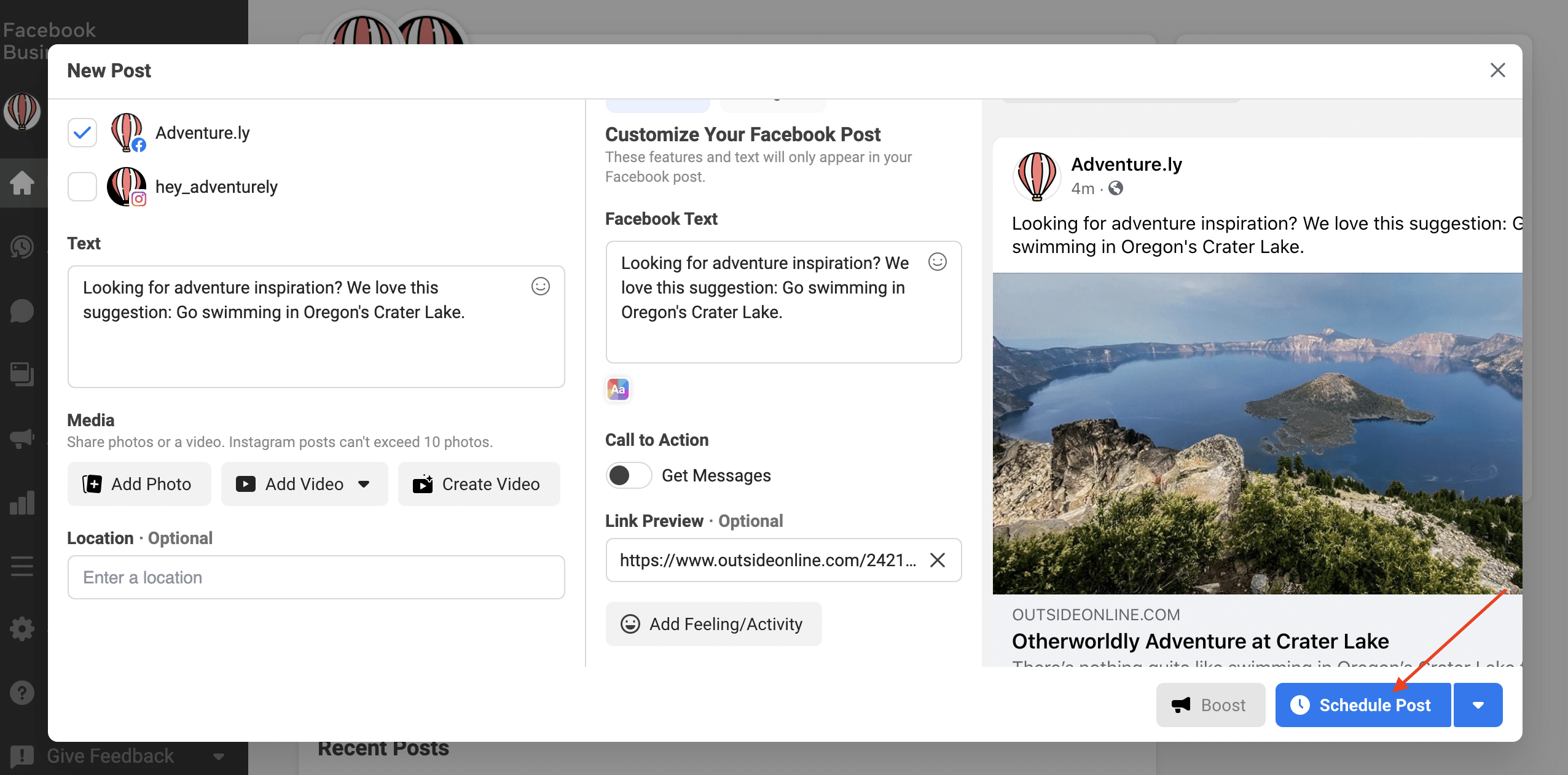
Klik på den blå Tidsplan Post knappen, og det er det! Dit indlæg er nu i udgivelseskøen. Det betyder, at det er klar til at blive offentliggjort på den dag og det tidspunkt, du har angivet.
Sådan redigerer du planlagte Facebook-opslag i Business Suite
Du vil måske redigere, slette eller ændre tidsplanen for de Facebook-opslag i din kø. Her kan du finde køen og redigere den.
- Naviger til Planlagte indlæg i Business Suite. Der kan du se alle dine planlagte indlæg.
- Klik på det indlæg, du vil redigere, for at få vist detaljerne.
- Klik på ikonet med de tre prikker. Du får vist flere muligheder: Rediger indlæg, Duplikér indlæg, Omlæg indlæg og Slet indlæg.
- Foretag dine redigeringer, og klik på Gem Ved at klikke på pilen ved siden af knappen Gem kan du også vælge at offentliggøre indlægget med det samme eller at ændre tidsplanen for det.
Så nemt er det!
Sådan planlægger du et opslag på Facebook ved hjælp af SMMExpert
Når du har forbundet din Facebook-side med din SMMExpert-konto, kan du planlægge Facebook-opslag ved hjælp af appen på følgende måde.
Trin 1: Klik på Opret indlæg
Naviger til ikonet for oprettelse af indhold i menuen til venstre på instrumentbrættet. Klik derefter på Indlæg .

Trin 2: Vælg den Facebook-side, du vil offentliggøre på
Markér afkrydsningsfeltet ud for den korrekte Facebook-konto.
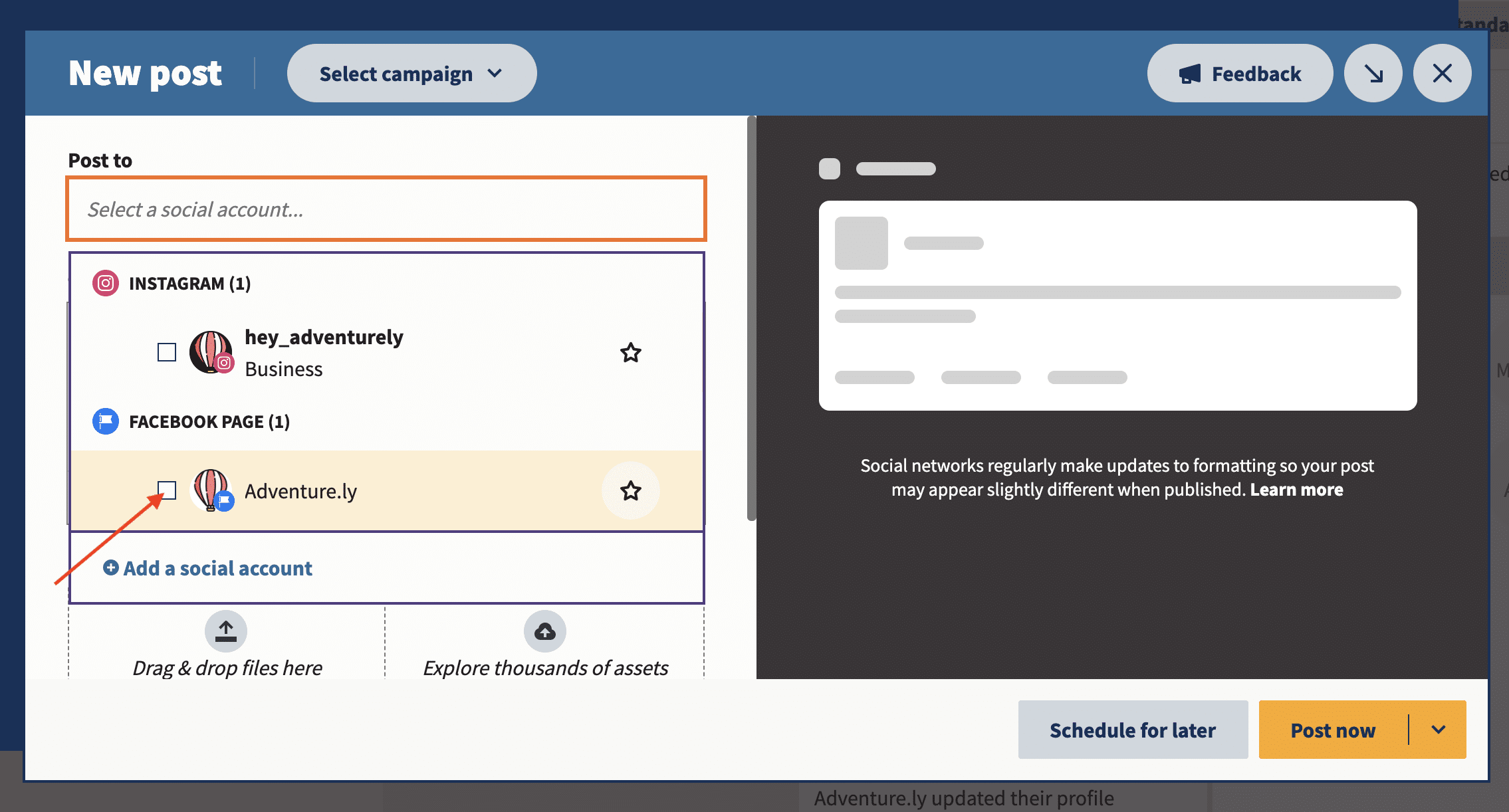
Trin 3: Opret dit indlæg
Skriv teksten, tilføj og rediger dit billede, og tilføj et link.
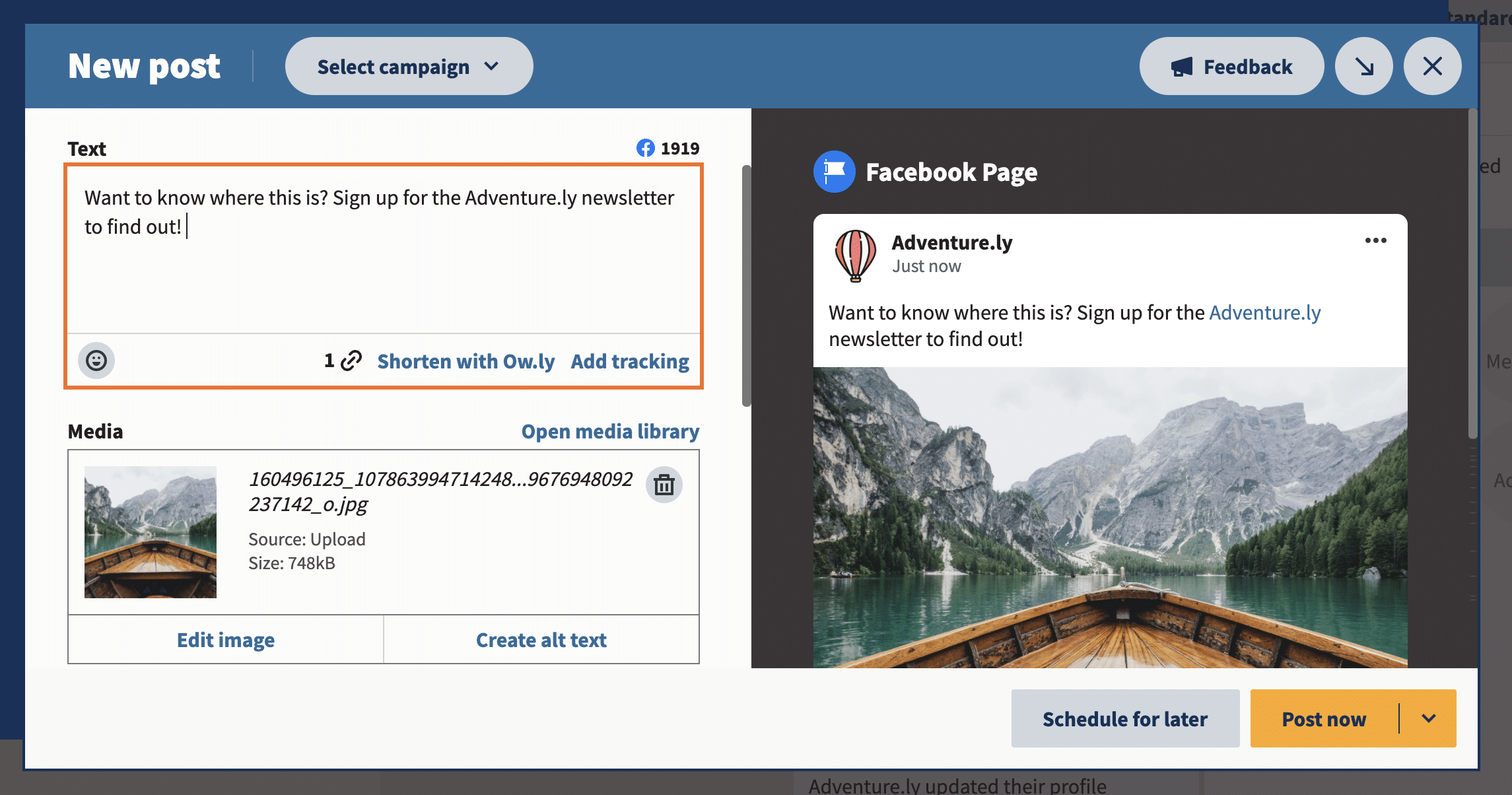
Trin 4: Planlæg et tidspunkt for offentliggørelse
Tryk på Planlæg til senere Der vises en kalender. Vælg den dato og det tidspunkt, hvor du ønsker, at Facebook-opslaget skal offentliggøres.
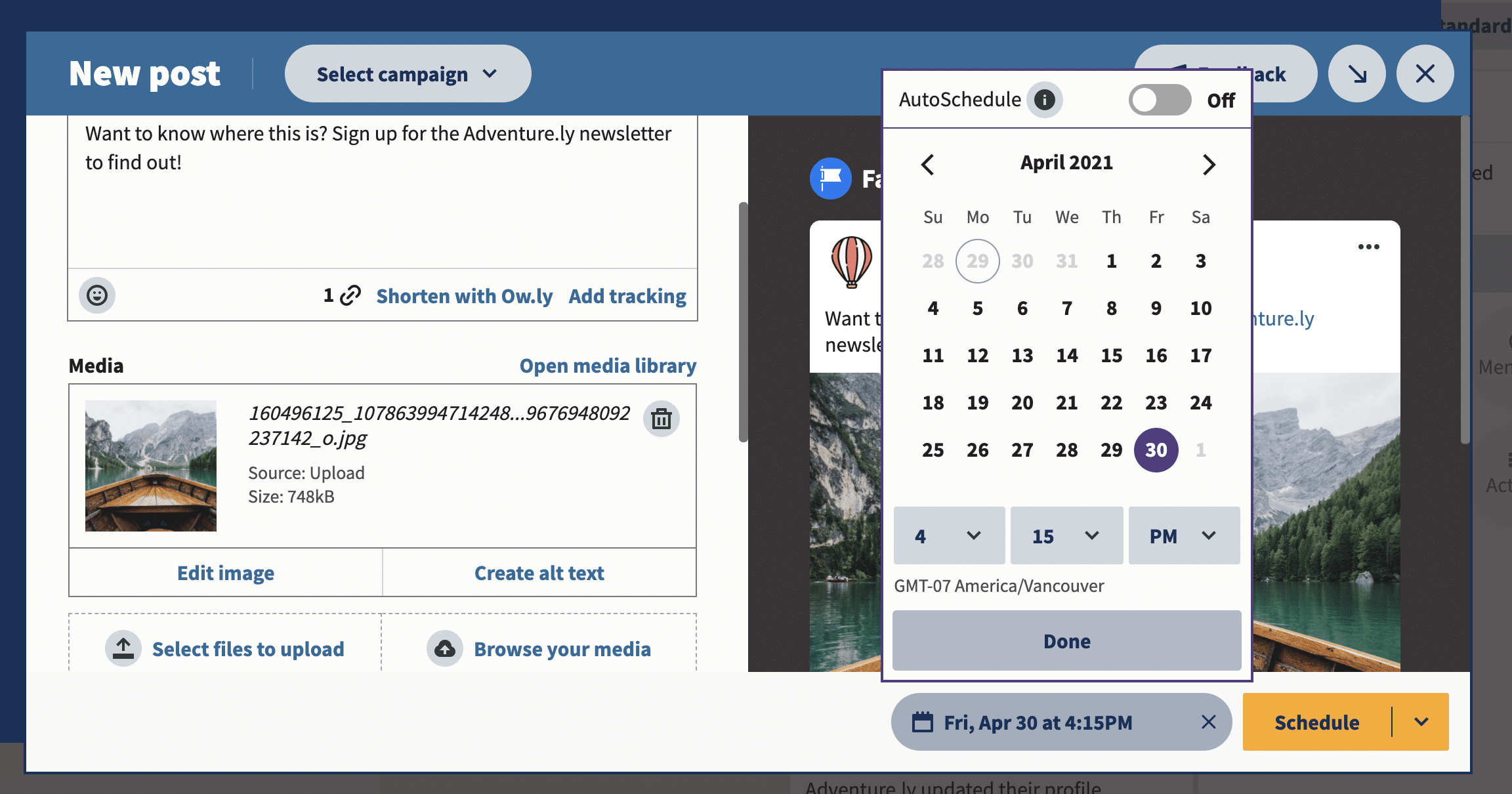
SMMExpert's Facebook-planlægningsapp gør det nemt at poste på de bedste tidspunkter for at skabe et højt engagement.
Det bedste tidspunkt at offentliggøre ser på dine tidligere engagementsdata for at foreslå optimale tidspunkter til at offentliggøre på alle netværk, ikke kun Facebook!
(Hvis du gerne vil vide mere, kan du se hvordan funktionen Bedste tidspunkt for offentliggørelse fungerer for SMMExperts egne sociale kanaler.)
Trin 5: Planlæg dit Facebook-opslag
Klik på den Tidsplan knappen, og dit indlæg vil blive offentliggjort på det nøjagtige tidspunkt, du har angivet.
Sådan planlægger du flere Facebook-opslag på én gang i SMMExpert
SMMExpert's værktøj til masseplanlægning gør det mere effektivt at håndtere en travl planlægning af opslag. Værktøjet giver dig mulighed for at planlægge maksimalt 350 opslag på én gang.
Hvis du vil planlægge flere Facebook-opslag, skal du gemme dit Facebook-indhold som en CSV-fil.
Angiv disse oplysninger for hvert indlæg:
- Den dato og det klokkeslæt (med 24-timers-tid), hvor dit indlæg skal offentliggøres.
- Overskriften.
- En URL-adresse (denne er valgfri).
Bemærk, at du ikke kan tilføje emojis, billeder eller videoer til masseindlæg. Men du kan tilføje dem efterfølgende ved at redigere hvert enkelt planlagt indlæg i SMMExpert.
Når du har uploadet din CSV-fil, beder Bulk Composer dig om at gennemgå alle indlæggene. Når du har foretaget dine redigeringer og uploadet eventuelle yderligere mediefiler, skal du vælge Tidsplan .
Glem ikke, at du kan redigere de enkelte indlæg efterfølgende i SMMExperts Publisher (under fanen Planlægger og indhold).
Få mere at vide om SMMExperts værktøj til bulkplanlægning her:
Sådan planlægger du automatisk Facebook-opslag i SMMExpert
Med SMMExperts AutoSchedule-funktion kan du undgå huller i din kalender for sociale medier. Værktøjet planlægger automatisk dine indlæg til offentliggørelse på optimale tidspunkter med høj engagement. I stedet for manuelt at teste forskellige tidspunkter for dine Facebook-opslag, når du planlægger dine Facebook-opslag, kan du lade os regne det ud for dig!
Bonus: Download vores gratis, tilpassede kalenderskabelon til sociale medier til nemt at planlægge og planlægge alt dit indhold på forhånd.
Få skabelonen nu!Sådan bruger du den automatiske planlægningsfunktion:
Trin 1: Udarbejd dit indlæg
Opret dit indlæg som sædvanligt: skriv en billedtekst, tilføj og rediger dit billede, og tilføj et link.
Trin 2: Klik på Planlæg til senere
Dette vil få vist planlægningskalenderen. I stedet for manuelt at vælge, hvornår dit indlæg skal gå live, kan du navigere til AutoSchedule lige over kalenderen.
Trin 3: Slå AutoSchedule til på On
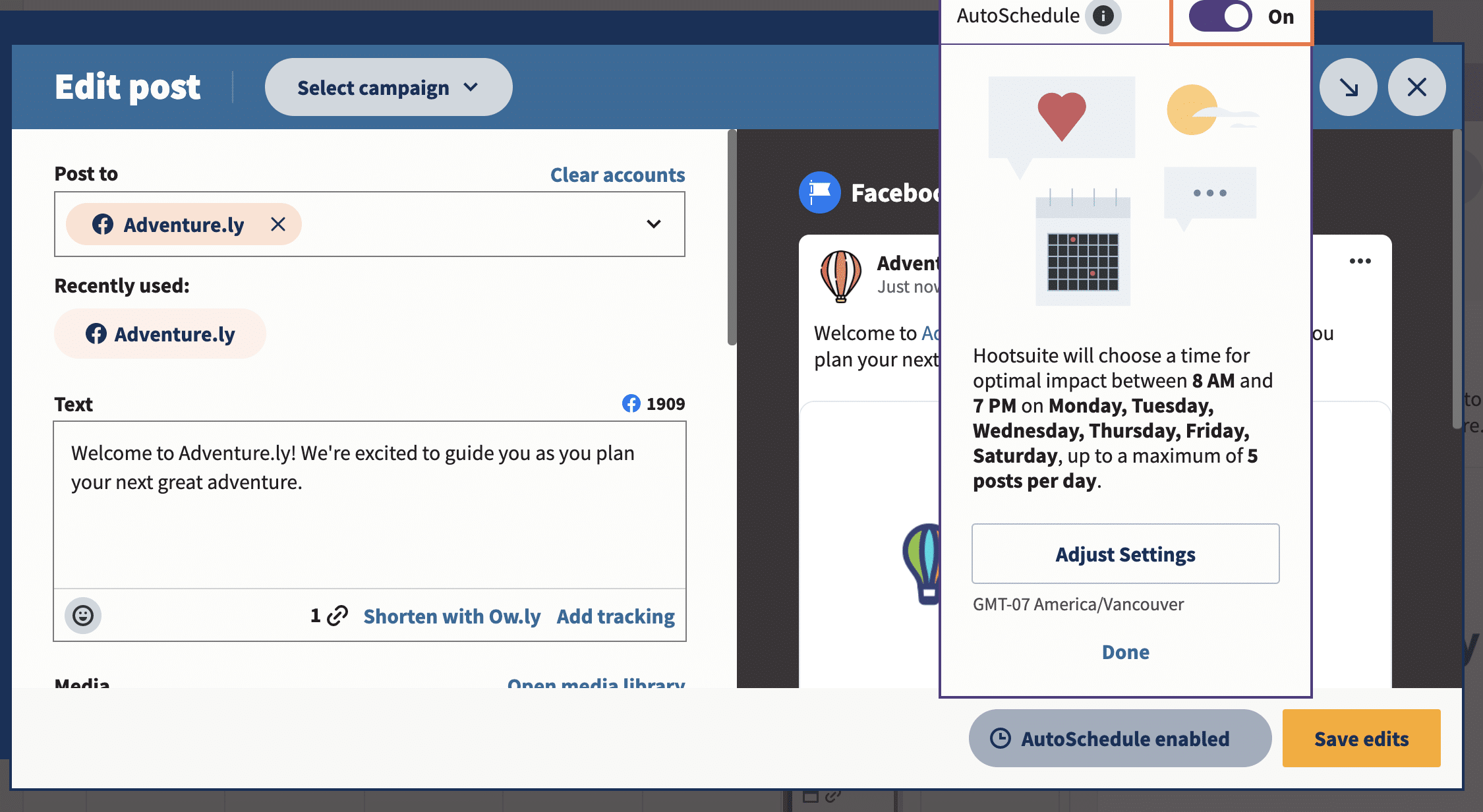
Klik derefter på Udført . Du kan læne dig tilbage og slappe af - AutoSchedule er aktiveret!
Sådan kan du se og redigere planlagte Facebook-opslag i SMMExpert
Trin 1: Naviger til udgiveren
Gå til Udgiver sektionen i dit instrumentbræt (brug kalenderikonet i menuen til venstre).
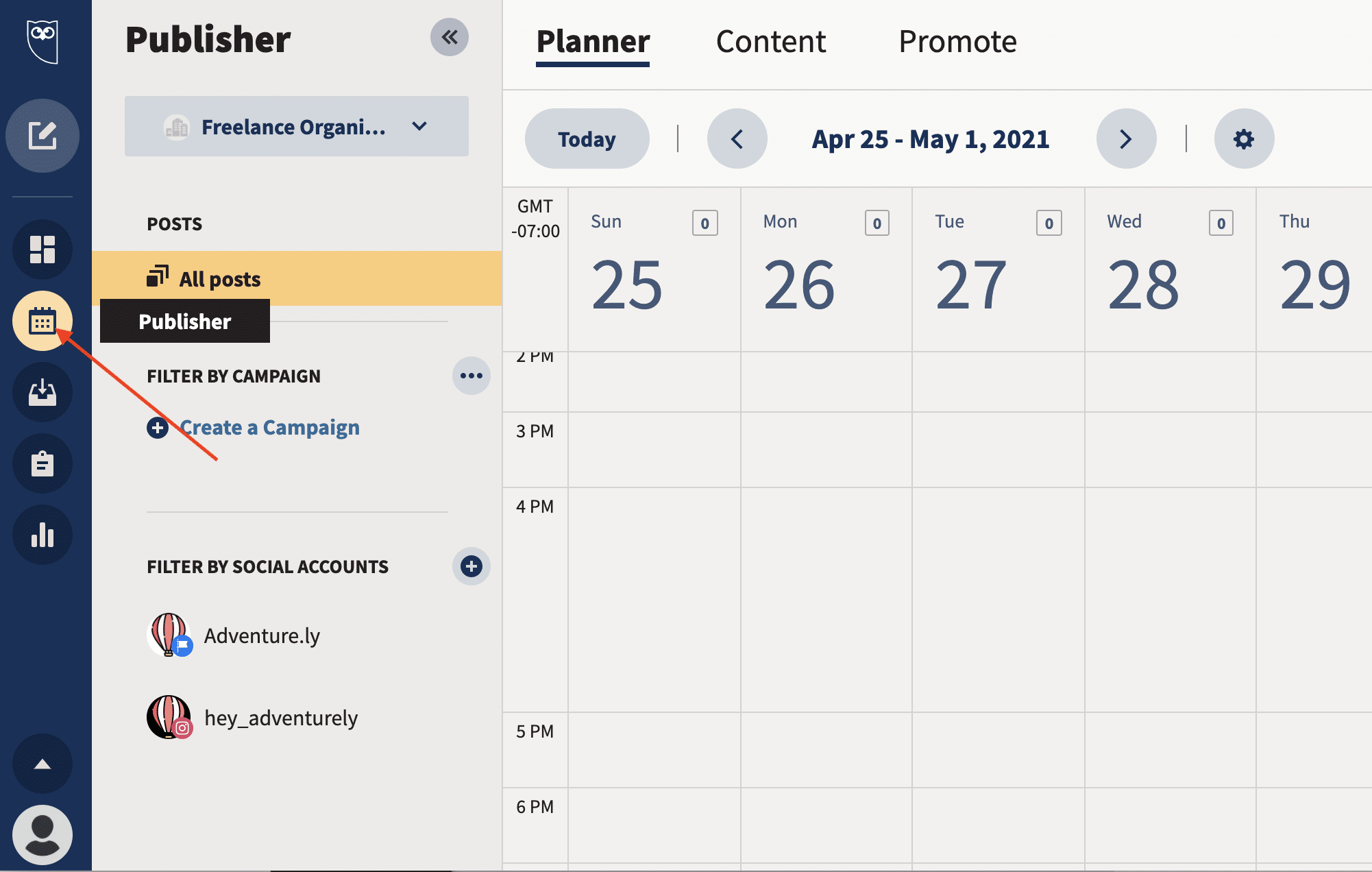
Trin 2: Gå til fanen Planlægger eller Indhold
Begge faner fører dig til dine planlagte indlæg.
Hvis du er en visuel person, Planlægger er en praktisk måde at få et overblik over dit kommende indhold på. Den giver dig en kalenderoversigt over dine planlagte indlæg:
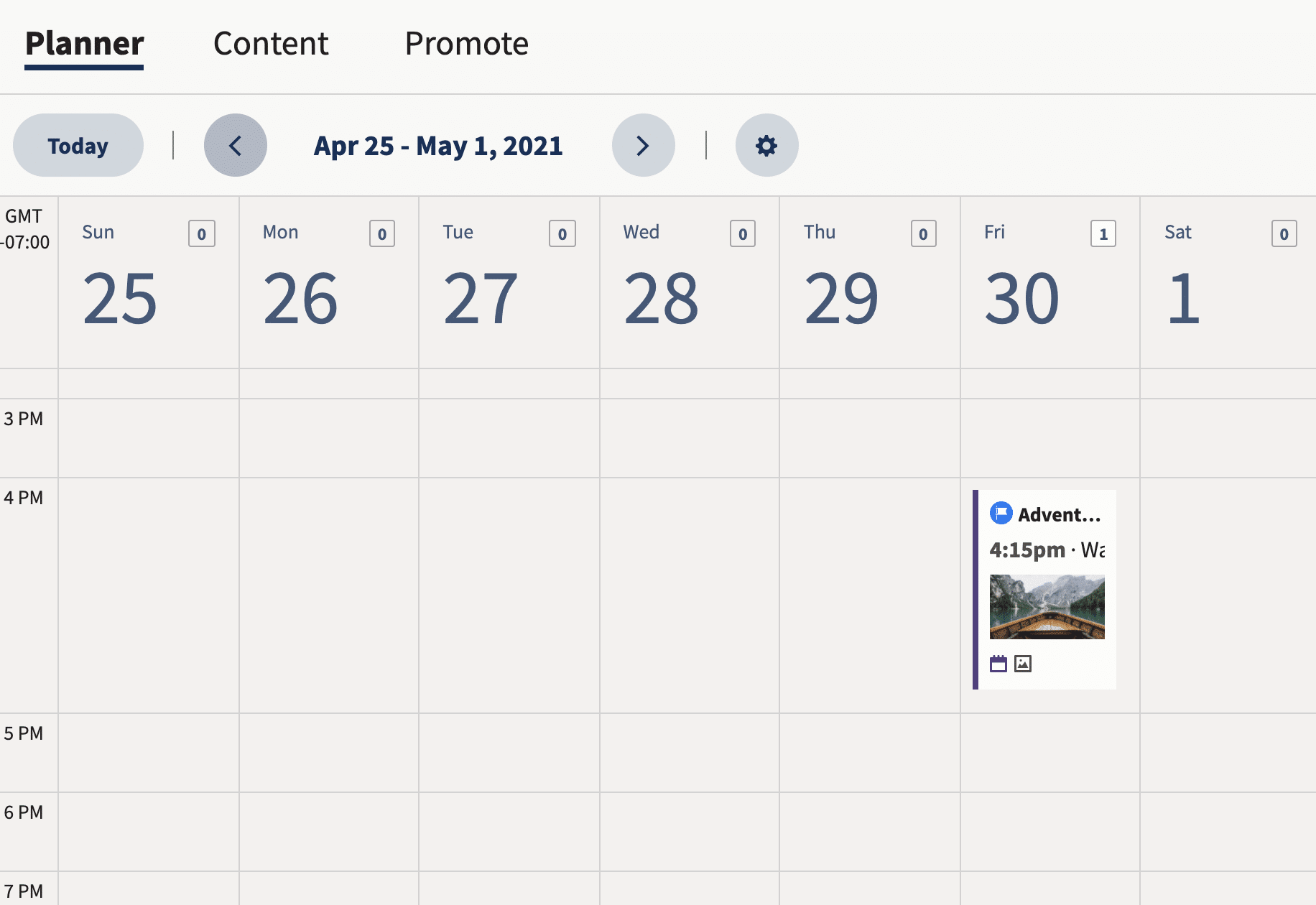
Indhold viser dig de samme oplysninger, men bruger en liste. Begge visninger fungerer til redigering og omlægning af indlæg. Hvilken du vælger, er op til dine personlige præferencer.
Trin 3: Klik på det indlæg, du ønsker at redigere
Sådan ser det ud i den Fanen Indhold :
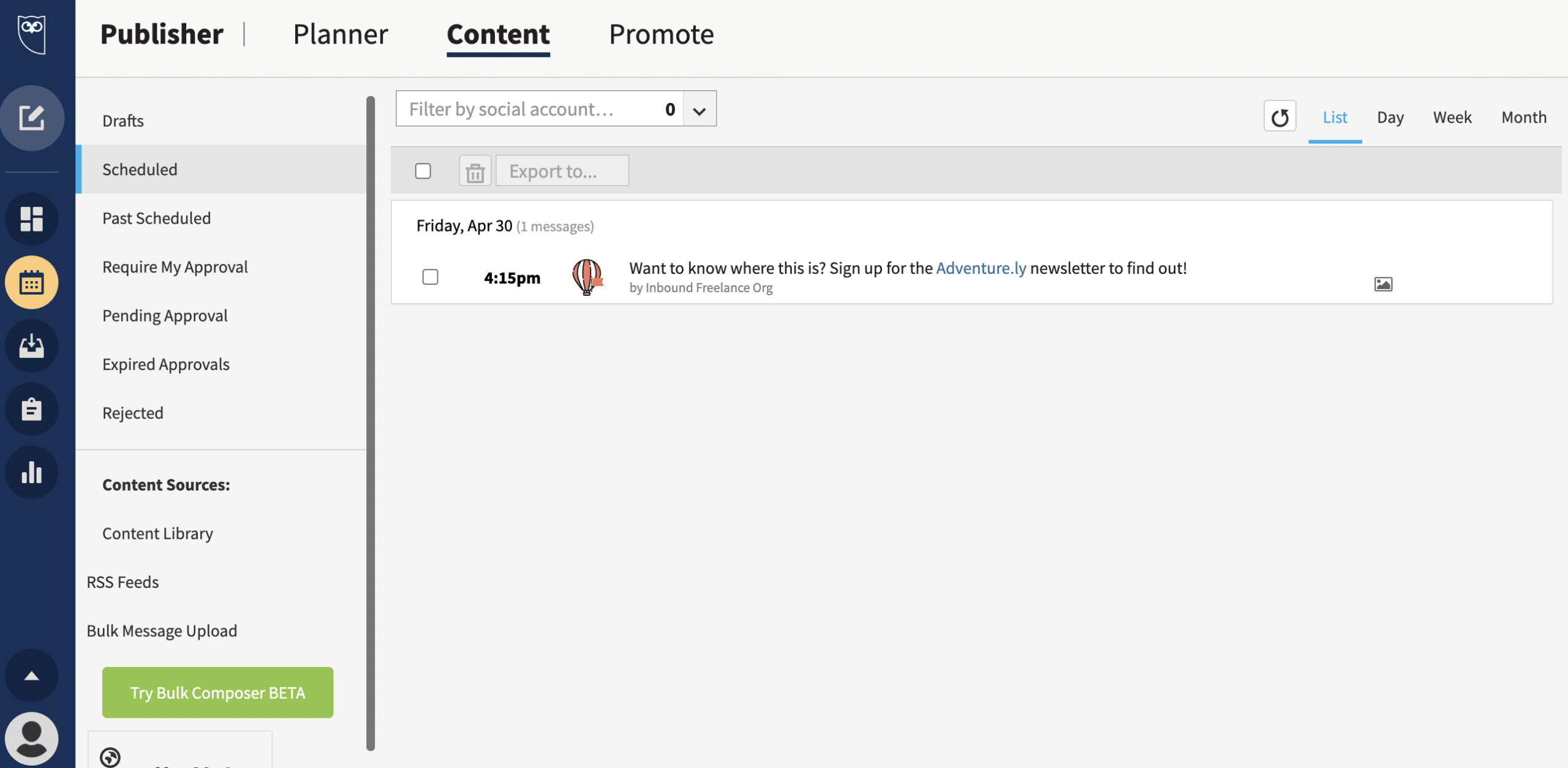
Trin 4: Rediger dit planlagte indlæg
Nederst i indlægget har du mulighed for enten at Rediger eller Slet dit indlæg.

Hvis du vil åbne dit indlæg og foretage ændringer, skal du klikke på Rediger Her kan du planlægge dit indlæg på ny eller redigere dets indhold. Når du er færdig, skal du blot klikke på Gem redigeringer .
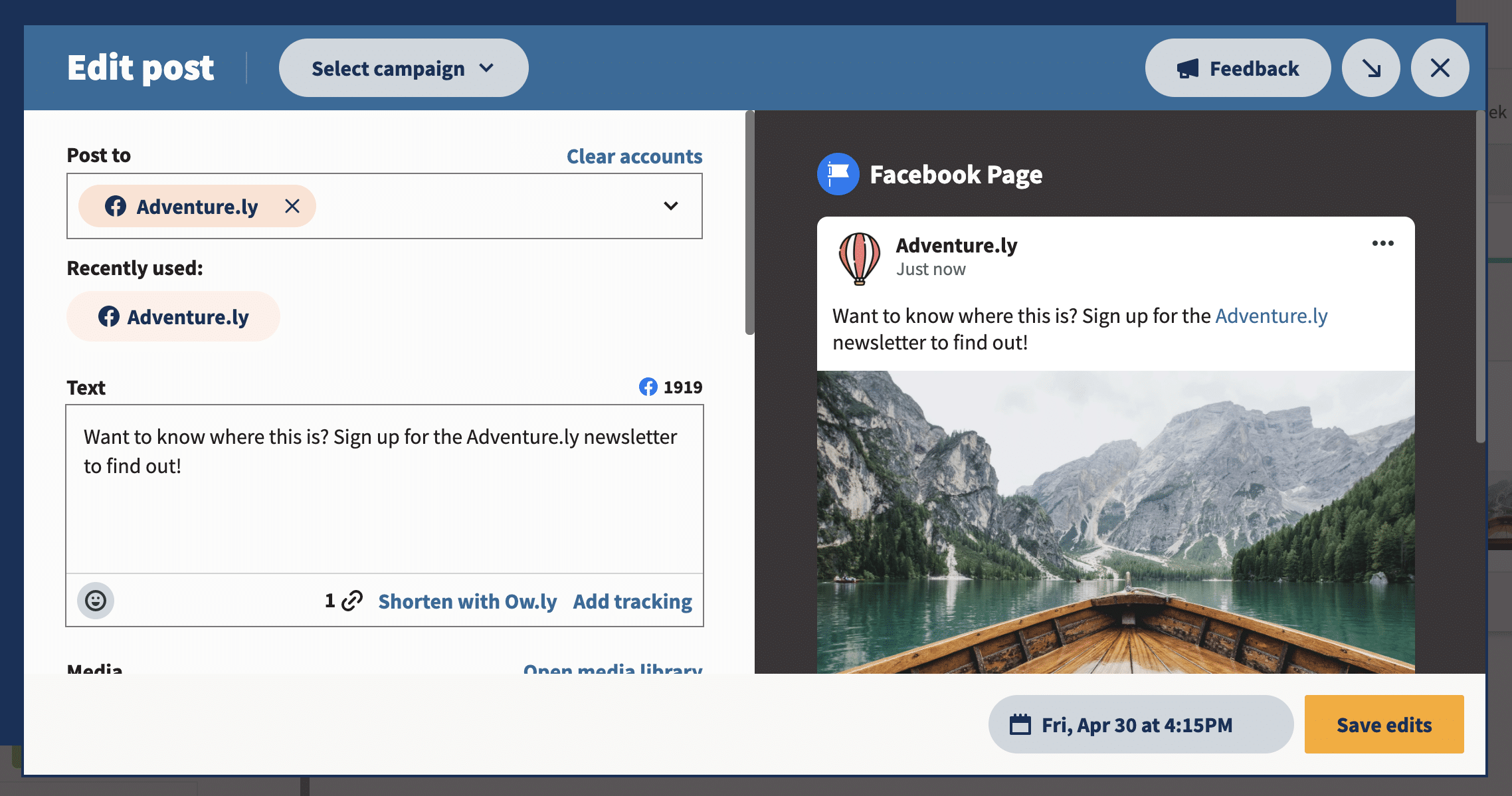
Slet knappen sletter indlægget fra din indholdskø.
SMMExpert vs. Facebook Business Suite
Hvis du ønsker at planlægge og automatisk sende indhold til Facebook og Instagram, samt TikTok, Twitter, LinkedIn, YouTube og Pinterest er SMMExpert et godt valg. Det er nemt at bruge, og det kommer med mange nyttige samarbejdsfunktioner til teams. Du kan også bruge SMMExpert til analyse af sociale medier, social lytning og til at besvare alle dine kommentarer og DM'er fra ét sted.
Her er hvordan SMMExpert sammenligner sig med Facebook Business Suite:
SMMExpert's Facebook scheduler har også en Bedste tidspunkt at udgive på funktion, der giver dig personlige anbefalinger til, hvornår du bør poste på baggrund af din kontos historiske resultater. Du skal blot vælge de mål, der betyder mest for dig (opbygge brand awareness, øge engagementet eller øge salget). SMMExperts planlægger foreslår derefter tidspunkter, der kan hjælpe dig med at øge synlighed og resultater.
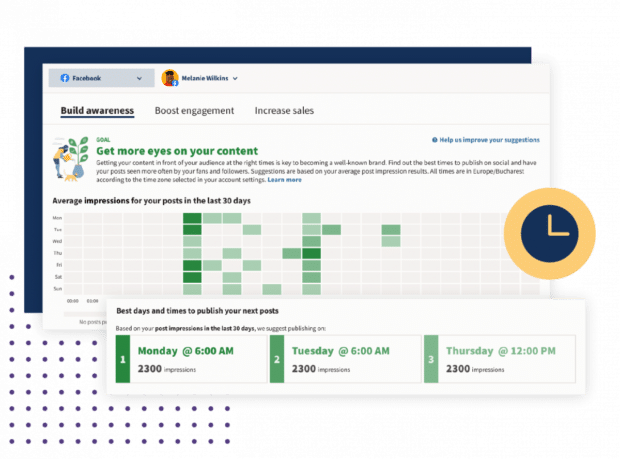
Med SMMExpert kan du også planlægge op til 350 indlæg på én gang. Tænk på al den tid, det kan spare dig!
5 tips til planlægning af Facebook-opslag
Uanset om du planlægger Facebook-opslag via en app som SMMExpert eller direkte på platformen, bør du følge disse bedste praksis:
1. Hold dig altid til mærket
Når du planlægger indlæg, er du ikke længere presset til at skrive med det samme, så tag dig tid til at lave relevant indhold, der vil falde i god jord hos din målgruppe.
Ved at planlægge indlæg kan du også få tid til at sikre, at dine retningslinjer for dit brand overholdes, når du udarbejder indhold for uger eller måneder. Sørg for, at dine kampagner på tværs af sider og endda sociale netværk er i overensstemmelse med dine og dit publikums værdier.
2. Vælg omhyggeligt dato og klokkeslæt for offentliggørelsen
Undgå at sende opslag, når dit publikum ikke er online. SMMExperts Facebook-skemalægger har en funktion for bedste tidspunkt for offentliggørelse, der hjælper dig med at planlægge Facebook-opslag på dage og tidspunkter, hvor dit publikum er aktivt på platformen.
Jo flere der ser dine Facebook-opdateringer, jo større mulighed er der for at skabe engagement, skabe trafik og få nye potentielle følgere.
3. Vid, hvornår du skal sætte dine Facebook-opslag på pause
Glem ikke de indlæg, du har planlagt. Nogle gange kan aktuelle begivenheder ændre virkningen af indlæg, som du måske har planlagt for flere måneder siden. Det betyder, at et indlæg kan blive irrelevant eller ufølsomt på en måde, som du simpelthen ikke kunne have forudset.
Tjek regelmæssigt dine planlagte indlæg for at se, hvad der er på vej. På den måde kan du sætte planlagte indlæg på pause eller slette dem, før de bliver offentliggjort, og undgå eventuelle negative reaktioner.
4. Husk, at du ikke kan planlægge alt
Nogle ting skal du skrive om i realtid, og nogle typer af indlæg kan slet ikke planlægges. På Facebook er det bl.a.:
- Begivenheder på Facebook
- Facebook check-ins
- Fotoalbum
Hvis du vil planlægge Facebook-beskeder, kan du overveje et automatiseringsværktøj. Facebook Messenger-bots bruger AI til at sende beskeder, der når ud til kunderne, selv hvis dit supportteam er offline.
5. Spor analyser og engagement
En god plan for udstationering bør ikke være baseret på gætværk. Du ved, hvad der fungerer bedst for dit Facebook-publikum, ved at overvåge dine resultater i et analyseværktøj til sociale medier.
Historiske data viser dig, hvilke indlæg der fungerer godt, og hvor du kan foretage forbedringer.
Brug SMMExpert til at planlægge alle dine indlæg på de sociale medier, få kontakt med dine følgere og spore succesen af din indsats. Tilmeld dig i dag.
Kom i gang
Få din tilstedeværelse på Facebook til at vokse hurtigere med SMMExpert Planlæg alle dine sociale indlæg, og følg deres resultater i ét dashboard.
Gratis 30-dages prøveperiode